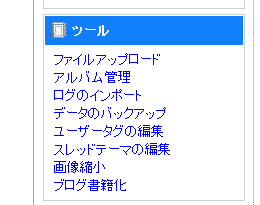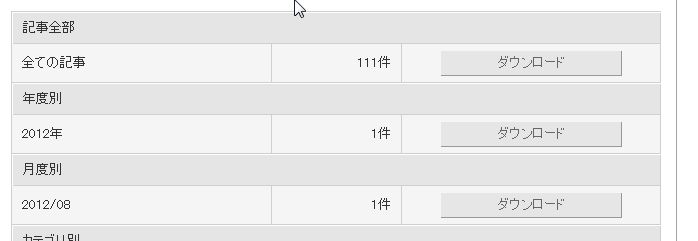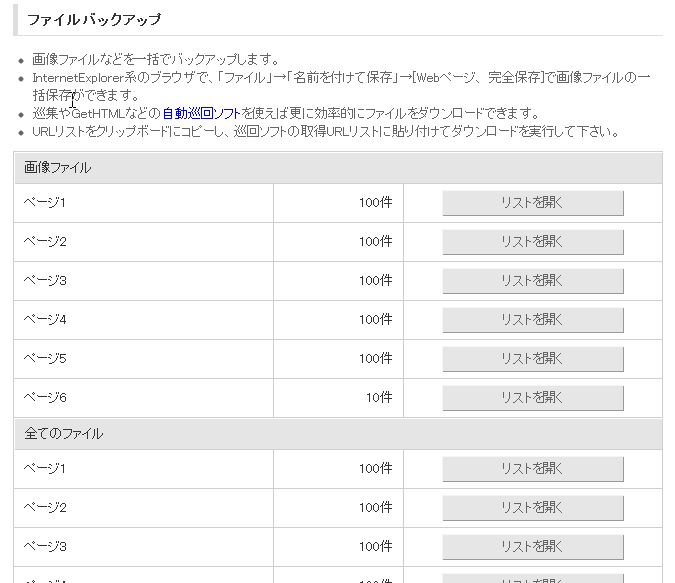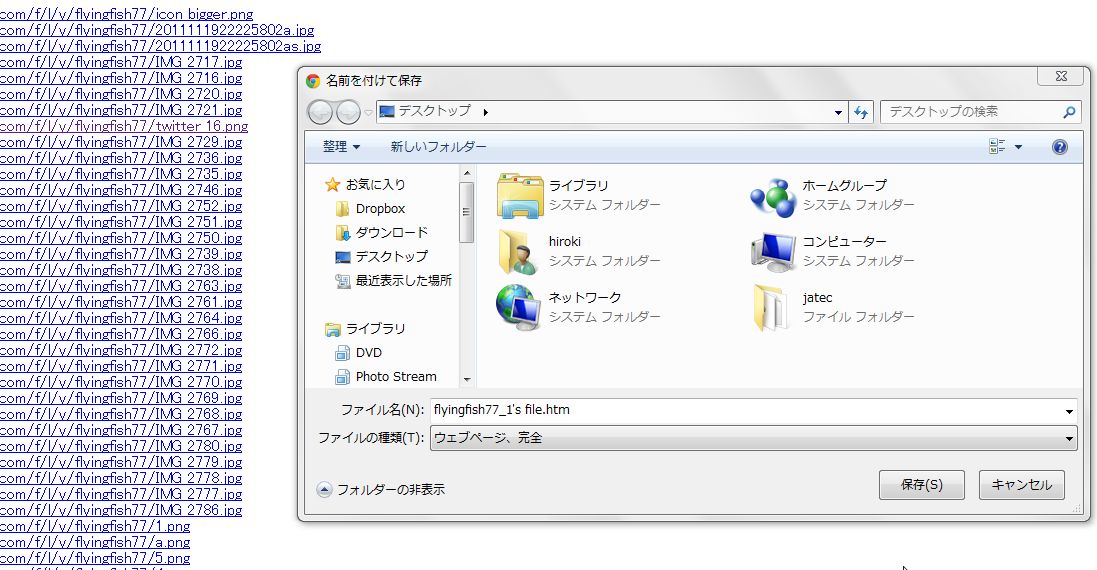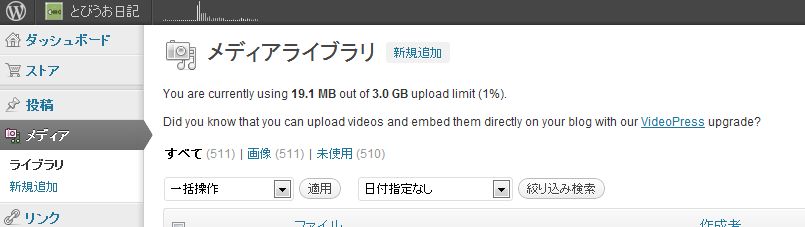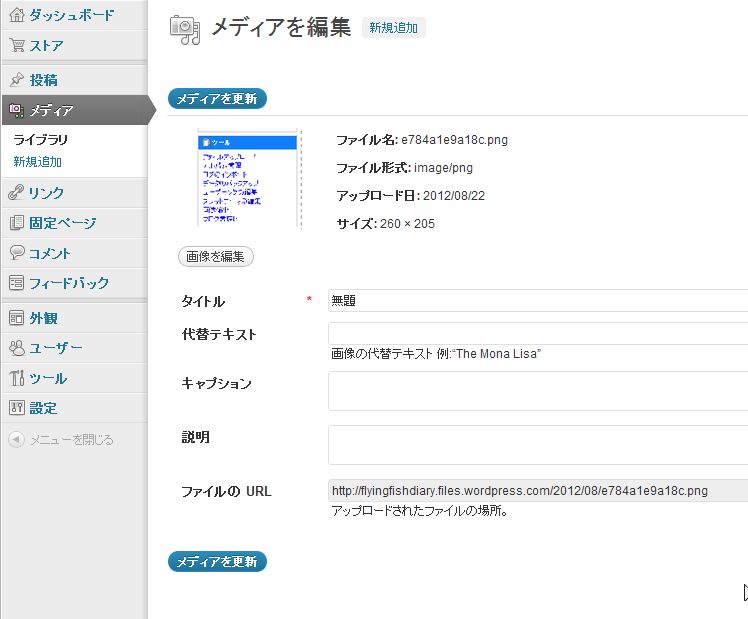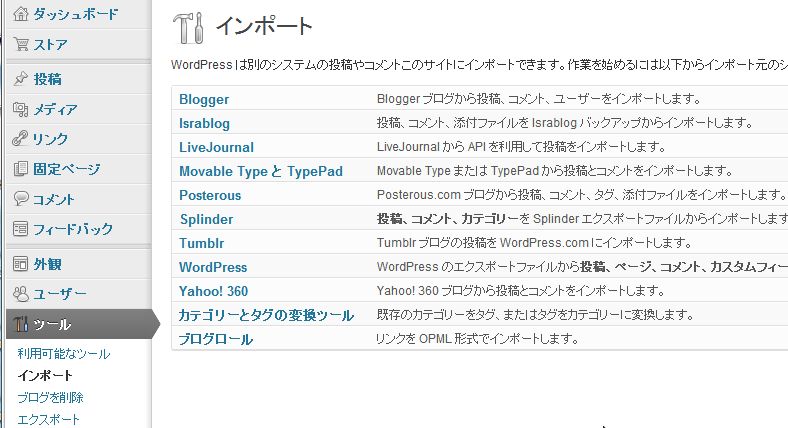FC2ブログからwordpress.comへの引越し memo
先日 FC2ブログからwordpress.comへ引越しした時のメモです。今後、誰かの参考になれば。
FC2ブログからブログ記事データのエクスポート
FC2ブログの管理画面から「データのバックアップ」をクリックします。
「全ての記事」のダウンロードボタンを押すと記事データがダウンロードされます。
記事データの編集
このtxtファイルはこのままでは文字化けしてしまいます。文字コードを「utf-8」に変更する必要があります。TeraPadやサクラエディタなどを使ってファイルを開いて、文字コードを「utf-8」に変更して保存してください。
次にカテゴリーデータを修正しなければいけません。
記事データのtxtファイルを見ると
PRIMARY CATEGORY: 旅行
CATEGORY: 旅行
という記述があります。
「旅行」の部分がカテゴリー名にあたります。
このままではエラーがでてインポートできないようなので、すべて「未分類」修正します。
PRIMARY CATEGORY: 未分類
CATEGORY: 未分類
全て手作業で直すのは大変なので、テキストエディタの置換を使うといいです。
画像データの準備
記事データとは別に画像データをダウンロードする必要があります。
画像データもFC2ブログの管理画面の「データのバックアップ」画面からダウンロードできます。
「画像ファイル」と「全てのファイル」の2つに分かれていますが、どちらでもいいです。
ページ1~複数のページの分かれていますが、全部ダウンロードする必要があります。
この画像のダウンロードはダウンロード専用ツールがあると便利ですが、無くても大丈夫です。使っているブラウザによっても異なりますが、GoogleChromeなら、「リストを開く」ボタンを押して表示されたページ上で右クリック→「名前をつけて保存」→「ウェブページ、完全」で保存すれば、ページ内の全ての画像データがダウンロードできます。全ての画像をダウンロードしたら、一つのフォルダに画像をまとめておきましょう。
画像のインポート
画像データをwordpress.comにインポートします。
ここでちょっと注意が。自分で用意したサーバにwordpressをインストールしてる場合ですとFTPが使えるのですが、このwordpress.comはFTPを使用することができません。したがって画像ファイルは用意されたアップローダーを使うしかありません。
アップローダーは「メディア」→「新規投稿」にあります。この方法ではアップロードするディレクトリを指定することはできません。
しかもここでアクシデント発生!
アップロードしようとした画像は500枚程だったのですが、半分程アップしたところで処理が中断してしまいました。その後、再度アップロードしようとしても画面が真っ白になって処理できなくなってしまいました。しかたないので、エラー報告用のフォームから「画像をアップロードしようとしたら、画面が真っ白になって処理できない」という内容を英語で送ったところ30分程して返事がきました。
——————————————-
Hi there,
Thanks for getting in touch.
Our apologies for the trouble. That warning message should not have been added to your WordPress.com dashboard.
We have removed the warning and sincerely apologize for any inconvenience it may have caused.
—
Anthony
WordPress.com
——————————————-
この後、残りのファイルをアップロードしたのですが問題なくアップすることができました。詳しいことは分からないのですが、一度に大量の画像をアップしようとしたので、スパムか何かと勘違いされて処理停止となったのかもしれません。ネットで調べたところ、同様の症状の方がいるようですが、皆エラー報告フォームから相談したところ速やかに解決したようです。ちなみに相談は日本語でも大丈夫だそうです。
画像URLの変更
アップロードした画像のパスは「メディア」→「ライブラリ」から画像を選択すると確認できます。
「ファイルのURL」にあるのがパスです。
デフォルトの設定では /2012/08/のように「年/月」でディレクトリが作られその中に保存されているようです。
ここでもう一度記事データtxtファイルを編集する必要があります。記事データ内にある画像URLはFC2ブログ内のパスになっているので、これを新しくアップロードした画像パスに変更します。
例えば、もとの画像URLが
http://blog-imgs-48.fc2.com/f/l/y/flyingfish77/icon_bigger.png
となっていたとします。
新しくアップロードした画像のURLが
http://flyingfish.work/wp-content/uploads/2012/08/icon_bigger.png
だとすると
「 blog-imgs-48.fc2.com/f/l/y/flyingfish77 」の部分を
「 flyingfishdiary.files.wordpress.com/2012/08 」で置換してやればいいです。
ここでも一つ注意があります。
FC2ブログの画像データは
http://blog-imgs-48.fc2.com/f/l/y/flyingfish77/icon_bigger.png
http://blog-imgs-53.fc2.com/f/l/y/flyingfish77/icon_bigger.png
のように異なるディレクトリで作成されています。置換する時は全てのディレクトリで置換する必要があります。
ここまで出来れば後はもう一息です。
記事データのインポート
最後に記事データtxtファイルをインポートします。
インポートは「ツール」→「インポート」から行います。
FC2ブログの記事データは「Movable Type と TypePad」からインポートすることができます。記事データのtxtファイルを選択するとあっという間にインポート終了です。
以上です。おつかれ様でした。
記事データの編集が少し手間かかりますが、おおむね簡単に引越しすることが出来るとおもいます。私の場合は画像データのアップデートで処理が中断したため、少し手間取りましたが。ちなみに今回のインポート方法は2012/8現在のものです。wordpress.comの使用変更によりやり方も少し変わるかも。